『ポケットモンスタースカーレット/バイオレット(ポケモンSV)』において、カメラを使って写真を撮る方法やコツ、自撮りの方法などについてまとめています。
目次
カメラを使って写真を撮る方法
十字キーの下を押すことでカメラを起動できます。ライド状態だとカメラを使えないため、降りた状態で起動しましょう。基本的にどこでもカメラを使うことができます。
カメラの操作方法
操作 |
機能 |
|---|---|
[●]ボタン (スクショボタン) |
カメラの撮影 |
Rスティック |
カメラを動かす |
Rスティック押し込み |
カメラ位置のリセット |
Rボタン |
カメラを右に傾ける |
Lボタン |
カメラを左に傾ける |
Y |
自撮りモードへ移行 |
A |
ガイドのオンオフ |
十字キーの右・左 |
フィルターの切り替え |
B |
カメラモードの終了 |
自撮りをする方法
カメラの起動中に「Yボタン」を押すことで、自撮りモードへ移行することができます。自撮りモードでも上記の操作方法は使えるため、フィルターをかけたり自分の好きなアングルへ動かしたりして、お気に入りの自撮りを撮りましょう。
自撮りの操作方法
操作 |
機能 |
|---|---|
十字キーの上 |
キャラのポーズ変更 |
十字キーの下 |
主人公をカメラ目線にする |
写真を撮るコツ
自撮りは右側に主人公以外の被写体を置こう

お気に入りのポケモンを連れ歩いたり、ピクニック中だったりに自撮りを撮る場合は、主人公の右側に別の被写体を置くことで一緒に写真を撮ることができます。
ポケモンたちは走り回ったり、こっちを見てアピールしてきたりするのでシャッターチャンスを逃さないように写真を撮りましょう。
写真を撮る時はガイドをオフにしよう

自撮りでも普通に写真を撮る場合でも、ガイドをオフにしないとガイドが写ったまま写真が撮られてしまうため、Aボタンを押してガイドをオフにしてから撮影しましょう。
プロフィール写真について
プロフィールとは、『ポケットモンスタースカーレット/バイオレット(ポケモンSV)』をプレイする上での自分の情報が記載されたものです。
プロフィールの変更方法
プロフィールは、マップ(Yボタン)→Xボタン(マップ内メニュー)→プロフィールで開くことができます。

プロフィール写真は、プロフィールを起動した状態で+ボタンを押すと変更でき、他にトレーナーアイコンも変更することができます。
「カメラを起動する」を選ぶとカメラが起動し、いつも通りの操作方法で写真を撮ってプロフィール写真にすることができます。















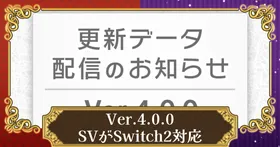









記事の間違いやご意見・ご要望はこちらへお願いします。